中文输入法的使用说课稿(精品带教案)
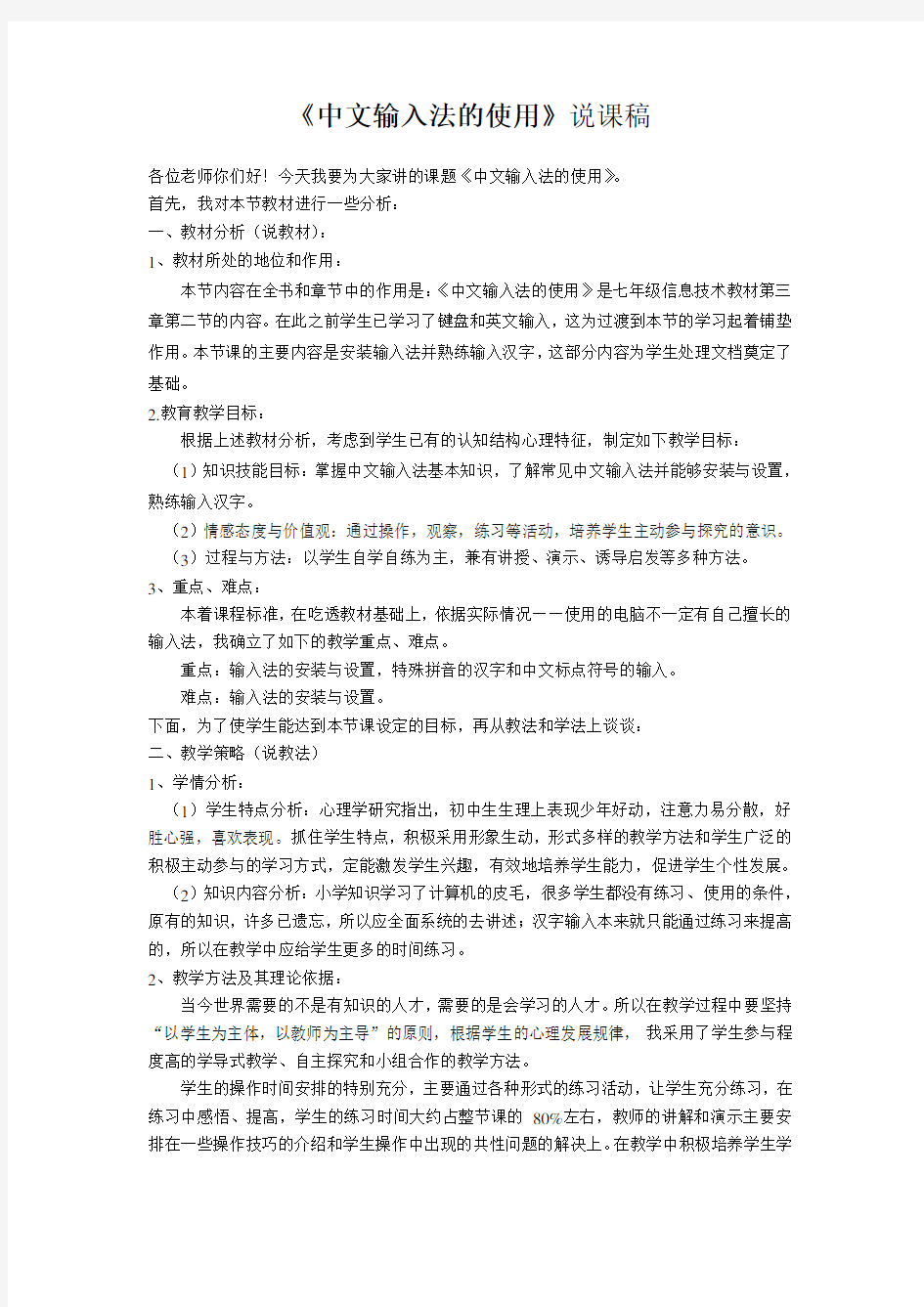
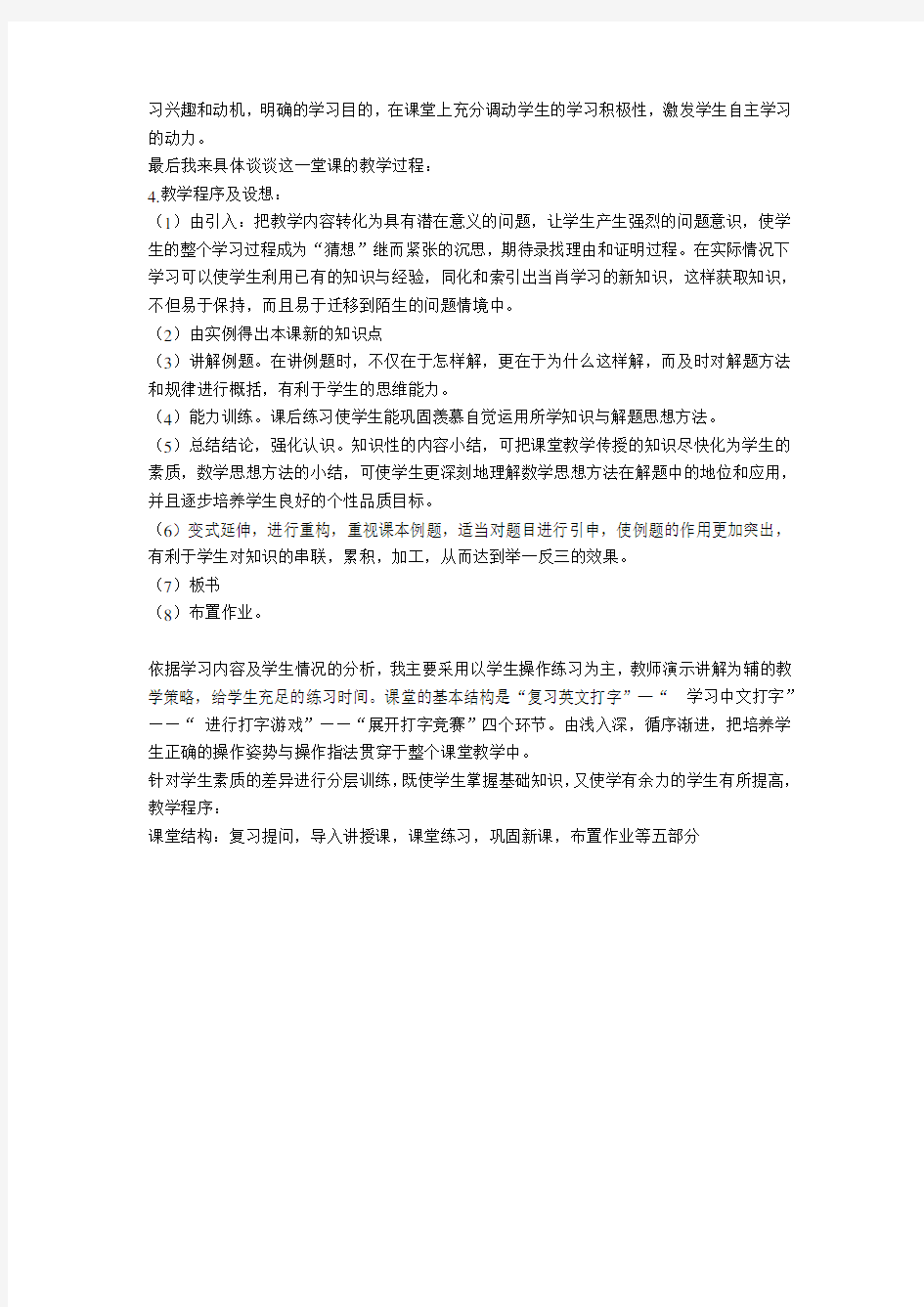
《中文输入法的使用》说课稿
各位老师你们好!今天我要为大家讲的课题《中文输入法的使用》。
首先,我对本节教材进行一些分析:
一、教材分析(说教材):
1、教材所处的地位和作用:
本节内容在全书和章节中的作用是:《中文输入法的使用》是七年级信息技术教材第三章第二节的内容。在此之前学生已学习了键盘和英文输入,这为过渡到本节的学习起着铺垫作用。本节课的主要内容是安装输入法并熟练输入汉字,这部分内容为学生处理文档奠定了基础。
2.教育教学目标:
根据上述教材分析,考虑到学生已有的认知结构心理特征,制定如下教学目标:
(1)知识技能目标:掌握中文输入法基本知识,了解常见中文输入法并能够安装与设置,熟练输入汉字。
(2)情感态度与价值观:通过操作,观察,练习等活动,培养学生主动参与探究的意识。(3)过程与方法:以学生自学自练为主,兼有讲授、演示、诱导启发等多种方法。
3、重点、难点:
本着课程标准,在吃透教材基础上,依据实际情况——使用的电脑不一定有自己擅长的输入法,我确立了如下的教学重点、难点。
重点:输入法的安装与设置,特殊拼音的汉字和中文标点符号的输入。
难点:输入法的安装与设置。
下面,为了使学生能达到本节课设定的目标,再从教法和学法上谈谈:
二、教学策略(说教法)
1、学情分析:
(1)学生特点分析:心理学研究指出,初中生生理上表现少年好动,注意力易分散,好胜心强,喜欢表现。抓住学生特点,积极采用形象生动,形式多样的教学方法和学生广泛的积极主动参与的学习方式,定能激发学生兴趣,有效地培养学生能力,促进学生个性发展。(2)知识内容分析:小学知识学习了计算机的皮毛,很多学生都没有练习、使用的条件,原有的知识,许多已遗忘,所以应全面系统的去讲述;汉字输入本来就只能通过练习来提高的,所以在教学中应给学生更多的时间练习。
2、教学方法及其理论依据:
当今世界需要的不是有知识的人才,需要的是会学习的人才。所以在教学过程中要坚持“以学生为主体,以教师为主导”的原则,根据学生的心理发展规律,我采用了学生参与程度高的学导式教学、自主探究和小组合作的教学方法。
学生的操作时间安排的特别充分,主要通过各种形式的练习活动,让学生充分练习,在练习中感悟、提高,学生的练习时间大约占整节课的80%左右,教师的讲解和演示主要安排在一些操作技巧的介绍和学生操作中出现的共性问题的解决上。在教学中积极培养学生学
习兴趣和动机,明确的学习目的,在课堂上充分调动学生的学习积极性,激发学生自主学习的动力。
最后我来具体谈谈这一堂课的教学过程:
4.教学程序及设想:
(1)由引入:把教学内容转化为具有潜在意义的问题,让学生产生强烈的问题意识,使学生的整个学习过程成为“猜想”继而紧张的沉思,期待录找理由和证明过程。在实际情况下学习可以使学生利用已有的知识与经验,同化和索引出当肖学习的新知识,这样获取知识,不但易于保持,而且易于迁移到陌生的问题情境中。
(2)由实例得出本课新的知识点
(3)讲解例题。在讲例题时,不仅在于怎样解,更在于为什么这样解,而及时对解题方法和规律进行概括,有利于学生的思维能力。
(4)能力训练。课后练习使学生能巩固羡慕自觉运用所学知识与解题思想方法。
(5)总结结论,强化认识。知识性的内容小结,可把课堂教学传授的知识尽快化为学生的素质,数学思想方法的小结,可使学生更深刻地理解数学思想方法在解题中的地位和应用,并且逐步培养学生良好的个性品质目标。
(6)变式延伸,进行重构,重视课本例题,适当对题目进行引申,使例题的作用更加突出,有利于学生对知识的串联,累积,加工,从而达到举一反三的效果。
(7)板书
(8)布置作业。
依据学习内容及学生情况的分析,我主要采用以学生操作练习为主,教师演示讲解为辅的教学策略,给学生充足的练习时间。课堂的基本结构是“复习英文打字”—“学习中文打字”——“进行打字游戏”——“展开打字竞赛”四个环节。由浅入深,循序渐进,把培养学生正确的操作姿势与操作指法贯穿于整个课堂教学中。
针对学生素质的差异进行分层训练,既使学生掌握基础知识,又使学有余力的学生有所提高,教学程序:
课堂结构:复习提问,导入讲授课,课堂练习,巩固新课,布置作业等五部分
《计算机病毒的危害及其防治》说课稿
各位领导、各位老师:
大家好!
下面由我来展示我的教学思路。
一、说教材
信息时代已经来临,在这里我们也可以看出这就是网络给我们带来的好处,但任何事物都有两面性,网络也不例外,它所具有的欺骗、黄色、暴力又让每一位网名心惊胆战。病毒毫无争议地成为其中的一员,威胁和震慑着网民的信息安全。病毒是什么,有什么危害,了解这些将会让我们更放心地畅游网络世界。
我选择的是清华大学出版社出版的大学计算机基础教程,计算机病毒是第八章的第二节内容,这是在同学们学习了网络基础的基础上进行的。因此学习有基础,也很容易切入。
通过本课的学习,我希望我的学生能够初步了解计算机病毒的含义、特征及危害;能够掌握防治计算机病毒的方法;能够形成正确的网络安全意识。
二、说教法、学法
对于大一学生来说,他们比较喜欢多媒体教学,对计算机网络也是充满兴趣和好奇的心理。针对这个情况,我选用的是多媒体的教学,用多媒体演示我为学生准备的知识;同时对于计算机网络上的知识让同学们能够更加直观地把握,采用多媒体也是应该的。以学生为中心也是我的教学理念,所以我的教学过程中也少不了一定的讲解和讨论,让更多的学生参与互动。同时我还在导入中采用一些提问的方法。
三、说教学过程
本节课的教学思路是这样安排的:首先以网络带来的影响提问导入课堂,然后联系已经学习的知识让学生了解本堂课的教学目标,再次呈现教学内容,这里主要是用一些病毒的危害实例资料、图片等来呈现。这些直观的信息让学生能对计算机病毒有感性的认识。
主要的讲解过程如下:第一以生理病毒作比较,形象比较讲解病毒是什么。因为同学们都已经学习了生理病毒的知识,因此结合到大家身体的情况可以让学生更容易理解和把握。
第二让同学以讨论的形式来讲解病毒的特点。这可以在一定程度上调动同学们的积极性。在讨论中可以引起学生思考,并结合已有的生理知识来解决。
第三讲解病毒的危害,引导学生结合到讨论的病毒的特点情况来归纳计算机病毒的特点。这也能让同学们进一步地参与到课堂中来。
再次是进行本课堂的小结,这样可以让同学们能够对本堂课的内容作一个总结,有一个总体的自评,这样也可以更加深入地学习和领会。
最后是布置作业。结合到本节课的内容和下节课将要学习的内容,我也用这样一个承上启下的作业来布置作业:让学生查找几种流行杀毒软件的信息并思考如何防治计算机病毒。
我的课堂安排就是这样的,欢迎大家提出批评意见!谢谢!
第十一课
保存网页信息----说课稿
首先,我对本节教材进行一些分析
一、教材结构与内容简析
首先来说说信息技术这门课:这是一门新型的课,它与其它课不同,这门课不仅要学习知识,更重要的是培养能力,还要注重思想道德建设,这三者缺一不可。现在不是就有很多人迷恋上网、游戏、聊天,严重到了影响学习、生活、工作。所以我们信息技术教育从中小学开始就要注重这三项工作:学习知识(包括自学)、培养能力、进行思想道德建设。
本节内容在全书及章节的地位:《保存网页信息》是初中信息技术第三册第二章第四节内容。在此之前,学生已学习了Windows的基本操作、认识了网络、了解了Internet,认识了IE浏览器、学会了怎样浏览网站信息以及查找检索网络信息,这为过渡到本节的学习起着铺垫作用。
这节课是在已有的知识基础上掌握如何从万维网上获取信息并将信息“永久”地保存到自己的计算机中,这在实际操作过程中是常用的一种要求,因此,在本节中,占据重要的的地位。教学思想方法分析:作为一名信息技术老师,不仅要传授给学生信息技术的知识,更重要的是传授给学生掌握信息技术的方法、思想、意识,因此本节课在教学中力图让学生以健康的道德观上健康的网,培养学生正确的网络使用方法和使用习惯。
二、教学目标
根据上述教材结构与内容分析,考虑到学生已有的认知结构心理特征,制定如下教学目标:1、情感目标:
培养学生集体合作,互帮互助的团体精神。
加强学生的班级荣誉感与凝聚力。
力求加强学生与他人合作的意识和利用网络进行终身学习的意识
2、能力目标:
培养学生对未知知识探索的能力及自学能力
培养学生的动手能力、创新能力及信息处理能力
3、认知目标:
要求学生掌握从网络上获取信息,并将信息保存的方法
现代的教育应该是脱离以往的用知识灌输学生,然后让学生在知识的吸收过程中培养情感的模式,而要用情感目标引发学生在无意识的情况下吸收知识,因此我将情感目标排在了第一位。
三、教学重点、难点、关键
本着课程标准,在吃透教材基础上,我确立了如下的教学重点、难点
重点:以培养学生的信息素养,提高学生从大量未知的信息中寻找并摄取自己所需要的信息的能力作为重点,因为在茫茫的网络海洋中,通过自己的能力找到自己所需的信息对每个网络游民来说是最基本也是最关键的能力;而通过学生寻找并保存自己所需要的信息突出重点
难点:以培养学生自主学习和协作学习,提高学生高速有效的摄取信息的技能作为难点,初中阶段是学生自主学习的关键时段,也是学生协作学习的一个新起点,因此学生在自主学习方面还很有欠缺;而教学过程中通过猜想、实践来突破这个难点
关键:文件保存的位置及名称,因为在学生学习的过程中,如果抓住了这个关键点,那么对于这一知识点将迎刃而解。
下面,为了讲清重点、难点,使学生能达到本节设定的教学目标,我再从教法和学法上谈谈:四、教法
信息技术是一门培养人的思维,发展人的创造能力的重要学科之一,因此,在教学中,不仅要使学生“知其然”而且要使学生“知其所以然”,
我们在以学生为主体,教师为主导的原则下,展现获取知识和方法的思维过程。基于本节课的特点:将流动的网络信息变成永久保存的磁盘的信息,因此我采用了任务驱动法,并采用指导学生实践的教学手段。即:采用学生自学,教师启发引导,学生上机操作的教学方法,让学生通过实践去总结。
五、学法
授人以鱼,不如授人以渔,最有价值的知识就是关于方法和能力的知识。首先,教师应创造一种语言氛围,让学生在生动、直观的环境中学习新知识,在学会并掌握课本知识的基础上,学会运用实践操作,从而达到发展思维能力,培养自学能力和动手能力的目的。
最后我来具体谈一谈这一堂课的教学过程:
六、教学程序及设想
这堂课我的设想是把教学内容转化为具有潜在意义的问题,让学生产生强烈的探究意识,使学生的整个学习过程成为“猜想”,继而紧张地探索,期待寻找答案和理由的一个过程。
在实际情况下进行学习,可以使学生利用已有知识与经验,同化和索引出当前学习的新知识,这样获取的知识,不但易于保持,而且易于迁移到陌生的问题情境中。
1、创设情境,激发学习兴趣:
圣诞节快到了,学校团委要求团员学生制作图文并茂的圣诞小报,要求学生上网查找资料,并以班级为单位进行评比,你作为本班的成员,如果你是一名团员,你要怎么做,如果你不是团员,你又会怎么做?让学生积极地融入到主人公的角色中来,都希望能为班级出一份力,这样就要求学生需要掌握保存网页信息的方法。
2、由此引出本节课新的知识点是:
如何将获取的信息永久地保存起来。
3、提出问题并由学生探索总结。
带着疑问,让学生通过实践探索,很容易地掌握保存网页及图片的方法,这就达到了保存信息,不仅在于怎样保存,更在于为什么这样保存,而及时对解决问题的方法和规律进行概括,有利于发展学生的思维能力。如为什么保存网页会是在文件菜单中,能不能使用选择全部进行复制,而保存图片却只用在图片上右击,选择“图片另存为”。通过学生的讨论归纳,得出对整个文档(件)进行操作时,一般采用“文件”菜单中的选项,如打印该页时,一般也是选择“文件”菜单中的“打印”项,而对于其中的一个或一部分对象进行操作时,一般只需要选择对象后,在对象上右击,选择相应的项就可以了。在学生探索的过程中,教师应及
时观察,发现有困难的学生及时加以指导,或者邀请其周围的同学相互探讨乃至帮助他解决问题,实现了互帮互助的合作精神
4、在以上知识掌握的基础上,为了让学生的知识得到进一步的延伸与拓展,让他们的能力得到进一步的提高。
于是,在掌握如何保存网页的基础上,提出除了使用“文件”菜单的方法保存网页外,还有没有其他方法可以使用,个别学生会利用超链接的方法将网页(对象)另存,甚至是使用第三方软件如Flashget下载网页,从而提出质问:Flashget是什么?由基础较好的学生的解题方法引出下一知识点:文件的下载。达到让学生提出问题,再由学生自己去解决的方案,培养学生独立思考相互探讨及自学的能力。
由于在此操作过程中多了一个文件下载的对话框,对学生来说是一个比较陌生的东西,很多学生对此是束手无策,甚至是停留在这一步上,因此在学生的解题过程中,抓住几个犯代表性错误的学生,然后让他们演示自己的下载方法并检测结论的正确性,最后还是由学生相互讨论结果的正确与否,由学生总结,而教师在其中只扮演“引路人”的角色。从而把整堂课都还给学生的教学目的。
5、总结结论,强化认识。
知识性内容的小结,可把课堂教学传授的知识尽快化为学生的素质;掌握信息技术思想方法的小结,可使学生更深刻地理解信息技术在实际生活中的地位和应用,并且逐渐培养学生的良好的个性品质目标。(我这里采用的是让学生自己总结)
6、课堂训练
为帮助团员同学完成学校下达的任务,为班级争光。设计一张以圣诞为主题的手抄报。要求图文并茂,并标上每条信息的来源。在这里,特别强调为班级争光,引起学生的共鸣及注意,并通过该训练起到了首尾相应的手法。以手抄报的形式,既锻炼了学生的动手能力和信息整合能力,也检验了学生获取并保存信息的能力,并增强了学生班级的集体荣誉感与凝聚力。
结束语:以上,我仅从说教材,说学情,说教法,说学法,说教学程序上说明了“教什么”和“怎么教”,阐明了“为什么这样教”。说课对我们大家仍是新事物,今后我也将进一步说好课,并希望各位同仁领导对本堂说课提出宝贵意见。
尊敬的各位评委:
大家好!我是来自浮桥镇时思小学的教师奚海涛。我今天说课的题目是《申请电子邮箱》。
一、“说”教材
《申请电子邮箱》是江苏科学技术出版社九年义务教育六年制小学教科书下册第9课的内容,教学对象是小学四年级的学生。在前面的学习中,学生已经知道什么是计算机网络和因特网,能够浏览网页。通过本课的学习,可以帮助学生了解信息传输交流的主要方式,并培养学生有效利用网络免费资源与他人进行远距离友好交流的兴趣和意识,学会在电子邮件网站上申请免费的电子信箱。为下一节课学习《收发电子邮件》作铺垫。
二、“说”学情
四年级学生有特定的心理特征:他们对理论性强的知识点不易理解,对具体的操作兴趣浓厚,所以我将大部分的时间交给了学生。根据学生的实际情况,部分学生可能已经拥有电子邮箱,甚至已经有过收发电子邮件的经验。教学中要充分调动这部分学生的积极性,而基础较差的学生,可能连注册资料的填写都有一定的困难。所以考虑适当的小组讨论、协作学习,使这部分学生也能完成任务。
三、“说”教学目标
知识目标:
1、知道邮件地址的格式
2、知道申请电子邮箱的网站
3、掌握申请免费邮箱
能力目标:
通过申请邮箱,与同学交流注册经验,来培养学生的观察能力、解决问题的能力及自主学习和团体协作的能力。
情感目标:
1、培养学生学习和使用网络与他人进行交流的兴趣和意识,体验交流的愉悦。
2、教育学生正确使用网络,负责任地使用信息技术和网络资源与他人交流。
四、“说”重点、难点
重点:会在中文电子邮件网站上申请电子信箱。
难点:注册资料的填写。
本课主要围绕申请免费电子邮箱展开,所以本课的重点就是利用网络免费资源获取免费电子邮箱。但是根据以往的教学经验,学生在填写注册资料时往往会出现许多错误导致申请不成功,所以我将本课的难点设置为注册资料的填写。
五、“说”教法、学法
1、“说”教法
信息技术教学应让学生在实际操作中掌握知识,《指导纲要》更强调学生的动手实践和自主探索的能力。所以我采用“直观演示法”、“任务驱动法”和“小组讨论”的教学方法,引导学生自主的完成一个个具体的任务而开展教学。
①直观演示法。
对于大部分学生来说,独立完成一项任务有一定的困难。根据小学生的年龄特点,采用直观
演示法组织教学,可增强教学内容的直观性、启发性,使学生更好更快地掌握操作技能。当然,直观教学不仅仅是教师演示,根据实际让有经验的学生进行演示,充分调动这部分学生的积极性。
②任务驱动法。
根据学科特点,我将以“任务驱动法”将教学内容设置成一个个具体的教学任务贯穿本课,在任务驱动下,激发学生学习兴趣,引导他们学会去发现、去思考,寻求解决问题的方法。当学生将一个个任务击破的同时也就掌握了本课的学习内容,体验成功的快乐。
③小组谈论法。
根据学生的实际情况,部分学生可能已经拥有电子邮箱,甚至已经有过收发电子邮件的经验。因此将学生分组,让学生在与同伴的交流谈论中,重新看待问题,这样能加强学生之间的相互交流,也能发挥学生的自我教育能力。
2、“说”学法
学生在任务驱动下,变“要我学”为“我要学”,引导学生自主探究和小组讨论,由此产生的效果必然事半功倍。任务的完成就标志着学生实践能力的提高,同时学生也能体验到完成任务后的成就感,从而激发他们进一步学习的兴趣和积极性。
六、教学准备
屏幕广播软件、课件资料、学习记录表、自我评价表
七、“说”教学过程
课前,我将全班学生每4人分成一小组,在每组中设立一位会申请电子邮箱的学生担任组长,负责这组学生的答疑和管理这组的纪律等工作。
为实现本课目标,抓住重点,突破难点,我将本课教学过程设置为以下几个环节:
第一环节:创设情境,激情导入。
首先给学生第七届“全国中小学信息技术创新与实践活动”的通知,里面有要求发送电子邮件报名。接下来提问为什么要用电子报名?请学生讨论,从而总结出电子邮件的特点是:传递速度快,范围广,收费低,环保等。揭示课题:今天我们就来学习如何申请一个免费的电子信箱。
[教学设计意图]通过创设情境,比较突出电子邮件的特点,从而引入本课课题。
第二环节:分组讨论,激发兴趣。
为了让学生进一步了解电子邮箱的作用,我组织讨论:要发电子邮件,必须具备哪些条件?通过讨论,学生了解到要成功发送电子邮件必须收信人和发信人都拥有电子邮箱。
接下来以任务驱动法为学生设置任务,要求学生为自己申请一个免费的电子信箱
任务一:小组讨论你们知道在哪些网站可以申请到电子邮箱?
请学生将自己知道的网站写到学习记录表
[教学设计意图]通过完成任务,使学生知道免费电子邮箱在哪里申请(如126、雅虎、新浪等)。
第三环节:观看书本,自主学习。
课本上完整演示了在126网站申请邮箱的具体过程,请学生按照课本自主学习探索。同时下发学习记录表,记录申请过程中出现的问题。
[教学设计意图]通过观看书本,使学生对申请的过程有一个大概的了解,同时能够记录在申请过程总遇到的问题,从而提高学生的问题解决能力。
第四环节:小组讨论,分享经验。
首先我让学生在小组里分析遇到的问题,争取能在小组中将问题解决,同时将解决问题的步骤记录在学习记录表上,对于小组不能解决的问题,通过大屏幕展示给全体学生,请会的同学上台演示,分享自己的经验。
[教学设计意图]在学生演示,小组合作学习的过程中,避免了学生过分的依赖教师,培养了自学能力,养成了敢于尝试、不怕困难、积极思考、与人合作的学习精神。
第五环节:观看展示,巩固新知。
首先将我自己在163上的邮箱地址展示在大屏幕上,让学生观察老师的邮箱,同时告诉学生如何观察邮箱地址,@前面的是用户名,@后面的是邮件服务器,同时很多大型网站都提供免费的电子邮件服务,在不同的网站上伸请的电子邮箱,@后面的服务器也不一样。让学生认识邮箱地址的格式。并让学生登记自己的邮箱在学习记录表
[教学设计意图]通过实际操作让学生牢记自己的邮箱名;同时能够对邮箱地址有一个正确的认识。
第六环节:自主探索,拓展知识。
拥有了电子邮箱,就可以通过网络与远距离的朋友进行通信,交流。那如何观看其他人给自己发送的邮件呢?请学生看书自主探索,如何阅读电子邮件?[教学设计意图]通过自主探索,使学生能正确的进入邮箱,并完成电子邮件的阅读。
第七环节:小结
老师充分肯定学生自主学习,合作探究的学习方式,用激励、赞赏的语言总结、表扬。[教学设计意图]让学生真正体会到自主学习的快乐。
第八环节:布置课后任务,完成自我评价表
为了能使其他小朋友更好、更快的申请邮箱,老师准备把大家遇到的问题和解决问题的方法制作成一个申请邮箱的帮助文档,请给老师发一份电子邮件,汇报自己上课的成果(包括自己的名字,邮箱和问题解决的方法)
[教学设计意图]让学生对自己的学习过程有一个简单的评价,能与老师分享他小学习成果。板书设计
第9课申请电子邮箱
申请过程
电子邮件的格式用户名@ 邮件服务器
一、说教材
教材地位及内容分析:
小学信息技术课程的主要任务是培养学生对信息技术的兴趣及意识,让学生了解、掌握信息技术基本知识和技能,通过信息技术课程使学生具有获取信息、传递信息、处理信息的能力;培养学生良好的信息素养,把信息技术作为支持终身学习和合作学习的手段,为适应信息时代的学习、工作和生活打下必要的基础。本册教材以计算机网络技术的简单应用为主要内容,突出基本知识、基本操作和实践应用;培养学生利用计算机网络为自己学习和生活服务的能力,培养学生提出问题、分析问题、解决问题的综合能力,并重点培养学生的实践操作能力和创新能力。本单元是在学习上网浏览信息之后,学习在网络上利用电子邮件传递信息;本节课题为申请电子邮箱,让学生了解电子邮箱的基本概念,通过学习申请电子邮箱,为本单元后续教学服务;同时,强调网络道德教育。
教学目标:
知识目标:进一步学习网络知识,通过本课学习,使生了解邮件服务器、电子邮箱、电子邮件地址等概念;
能力目标:学习申请免费电子邮箱,培养学生分析问题、解决问题的能力及实践能力。
德育目标:在学习中渗透网络安全教育,培养学生良好的信息素养。
教学重难点:学习申请免费电子邮箱,通过学习自己申请免费电子邮箱;
用户名和密码的选择。
课前准备:恰当使用多媒体课件创设情景,激发学生学习兴趣,培养操作能力。
二、说教法
为达到本节课的教学目标,依据学生的心理特点,我从学生的学习兴趣、生活经验和认知水平出发,主要采用愉快教学法,坚持兴趣第一原则,给他们以动力,促使他们学好计算机。真实运用任务驱动法,以任务为主导,活动为主线,为学生提供充分的实践机会,鼓励学生积极参与,让学生在活动中学习电脑知识;采用“多媒体辅助教学法”引导学生完成本课的知识学习任务;引导学生去提出问题、分析问题和解决问题,突出本课教学重点;并在教学过程中注意培养学生的操作能力和自主学习信息技术的能力;注重网络道德教育。
三、说学法
新课标以学生“能用电脑为我们服务”为目标,倡导学生通过学习、操作、实践、参与、合作与交流的学习方式完成任务。为此,我引导学生采用自主学习方式,让每一个学生有大量的自主操作机会。并采用互动交流法,让学生在与教师、与同学的单向、双向及多向的情感互动与信息交流中,合作完成各项学习及运用任务驱动,让学生在“学与做”活动中以旧带新,习得并运用电脑知识。
四、说教学过程
一、导入课题
1、同学们都寄过信吗?平时是怎么寄信的呢?
通过对话引出邮局、邮箱、邮件。
2、在网络上也可以寄信,在网络上提供电子邮件服务的电脑称为电子邮件服务器。
3、展示课件:认识电子邮件服务器、收件服务器、发送邮件服务器、电子邮箱、电子邮件地址。
导入:网络上有了这些电子邮件服务器,我们就可以利用它来发送电子邮件。但是收发电子邮件还需要申请一个电子邮箱。
(通过本节学习,及课件演示,使生了解邮件服务器、电子邮箱、电子邮件地址等概念;并提出问题:如何申请电子邮箱。)
二、申请电子邮箱
教学例子:以iamanewuser为用户名从263申请一个免费的电子邮箱。
1、教师演示申请过程。
注意:用户名使用规则、密码选取的要领,@的读法“at”。
2、保护密码,做好网络防黑、防毒工作,进行网络道德教育。
3、判断:以下用户名是否正确。
小结:申请时要看清楚屏幕提示,按步骤申请。
网络上提供免费电子邮箱的服务机构很多,我们还可以利用搜索引擎进行搜索,申请免费电子邮箱。
(通过本节学习,着重让生掌握申请电子邮箱的方法及注意事项,并进行网络安全教育。)三、练习:
利用搜索引擎,搜索免费电子邮箱,并注册一个免费电子邮箱。以小组合作形式进行。
1、注意:用户名规则、密码选取规则。用户名和密码最好选取自己最容易记住的内容。
2、一个学生演示、全体学生操作。
3、小结:同学们交流操作体会。
(利用所学方法申请电子邮箱,巩固学习成果。培养学生自主学习的能力。)
四、总结:
1、电子邮件的基础知识;
2、申请电子邮箱的过程及注意事项;
3、网络道德。
五、作业:
复习申请免费电子邮箱的方法,申请一个电子邮箱,预习第九课。
(布置复习,巩固所学知识,预习为下节课服务)
https://www.360docs.net/doc/323873504.html,/p-48099415.html#
中文输入法的使用
中文输入法的使用 一课时 教学目标:1、知识与技能: (1)掌握中文输入法基本知识,了解常见中文输入法。 (2)熟悉输入法的安装与设置。 (3)熟练输入汉字。 2、情感态度与价值观:通过操作,观察,练习等活动,培养学生主动参与探究的意识。 3、过程与方法:以学生自学自练为主,兼有讲授、演示、诱导启发等多种方法。 教学重点:输入法的安装与设置,特殊拼音的汉字和中文标点符号的输入。 教学难点:输入法的安装与设置。 课前准备:教学课件、输入法软件。 教学过程: 键盘作为输入设备在计算机上占有非常重要的地位。前面我们学习了利用键盘进行英文的输入,本节课我们来进一步学习键盘的使用——利用键盘输入汉字。 一、常见中文输入法 1、拼音输入法:如搜狗拼音、智能ABC、QQ拼音、微软拼音、紫光拼音等输入法。 2、五笔输入法 3、其他输入法:如郑码输入法、区位码输入法、自然码输入法等。 二、输入法的安装与使用 右击“输入法图标”,单击“设置(E)”,打开“文字服务肯输入语言”对话框。单击【添加(D) 】或【删除(R) 】按钮,就可以进行输入法的“添加”或“删除”操作了。 以安装QQ拼音输入法为例介绍输入法的安装。 单击语言栏,在弹出的“语言栏设置”对话框中,取消桌面上显示语言栏左边的“√”,单击确定按钮,观察变化。 三、选择输入法进行汉字输入 1、单击输入法图标,选择一种中文输入法。我们以智能ABC为例介绍中文输入法的使用。 切换中英文输入法——“Ctrl”+“Space”。 各种输入法间切换——“Ctrl”+“Shift”。 2、智能ABC输入法 智能ABC不是一种纯粹的拼音输入法,而是一种音形结合输入法。
1 汉字输入法总共有几种
1 汉字输入法总共有几种? 答:汉字输入法大约有1300多种。 2 计算机发展经历了哪些阶段? (1)从1946年到1958年是计算机发展的第一代。其特征是:采用电子管作为计算机的逻辑元件,运算速度只有每秒几千次到几万次基本运算,内存容量只有几千个字,用二进制表示的机器语言或汇编语言编写程序。由于第一代计算机体积大、功耗大、造价高、使用不便,主要用于军事和科研部门进行数值计算。其代表机型有IBM650、IBM709等。 (2)从1959年到1964年是计算机发展的第二代。其特征是:用晶体管代替了电子管,大量采用磁芯作为内存储器,采用磁盘、磁带等作为外存储器,使其体积缩小,功耗降低,可靠性提高了,运算速度提高到每秒几十万次基本运算,内存容量扩大到几十万字。同时计算机软件技术也有了很大发展,出现了FORTRAN,ALGOL60,COBOL等高级程序设计语言,大大方便了计算机的使用。代表机型有IBM-7094机、CDC7600机。 (3)从1965年到1970年是计算机发展的第三代。其特征是用集成电路(intergrated circuit,IC)代替了分立元件。集成电路是把多个电子元器件集中在几平方毫米的基片上形成的逻辑电路。第三代计算机的基本电子元件是每个基片上集成几个到十几个电子元件(逻辑门)的小规模集成电路和每片上几十个元件的中规模集成电路。第三代计算机已开始采用性能优良的半导体存储器取代磁芯存储器,运算速度提高到每秒几十万到几百万次基本运算。计算机的体积更小,寿命更长,功耗、价格进一步下降,在存储器容量、速度和可靠性等方面都有了较大的提高。同时,计算机软件技术的进一步发展,尤其是操作系统的逐步成熟是第三代计算机的显著特点。软件出现了结构化模块化程序设计方法。最有影响的是IBM公司研制的IBM -360计算机系列。 (4)从1971年到现在是计算机发展的第四代。其特征是以每片上集成几百到几千个逻辑门的大规模集成电路(large-scale integration,LSI)、超大规模集成电路(VLSI)和极大规模集成电路(ULSI)来构成计算机的主要功能部件,主存储器采用集成度很高的半导体存储器。运算速度可达每秒几百万次甚至上亿次基本运算。在软件方面,出现了数据库系统、分布式操作系统等,网络软件大量涌现,计算机网络进入普及时代。应用软件的开发已逐步成为一个庞大的现代产业。 第四代计算机中最有影响的机种莫过于微型计算机,它诞生于70年代初,80年代得到了迅速推广,这是计算机发展史上最重要的事件。 3 计算机有哪些特点及应用? 计算机具有以下特点: 快速的运算能力 电子计算机的工作基于电子脉冲电路原理,由电子线路构成其各个功能部件,其中电场的传播扮演主要角色。我们知道电磁场传播的速度是很快的,现在高性能计算机每秒能进行几百亿次以上的加法运算。如果一个人在一秒钟内能作一次运算,那么一般的电子计算机一小时的工作量,一个人得做100多年。很多场合下,运算速度起决定作用。例如,计算机控制导航,要求“运算速度比飞机飞的还快”;气象预报要分析
用汉语拼音输入法输入汉字
用汉语拼音输入法输入汉字 我接触计算机已经有十几个年头了,在汉字输入领域中遇到过好几种输入方式。比如;全拼输入法、智能ABC输入法、王码五笔型输入法等。我认为还是王码五笔型输入法更好用,因为,如果你不会认识的字,只要你会拆字、记住字根表就会输入汉字。但是对于老师用王码五笔型输入法来教学生,可不能这样教他们,只能教他们最简单的方法来输入汉字。所以这件事,我一直以来,都在为寻找一种简单易学、高效的汉字输入法而苦恼,但《2006版金山打字通》为我解决了这个难题。下面我谈谈自己对《2006版金山打字通》的认识以及在电脑教学过程中的一些心得。 一、兴趣培养,做好学生启蒙教育第一步。 “兴趣是最好的老师”,只有让学生在浓厚的兴趣中通过自己的亲身体验从而主动学习、探索,才能培养出他们的个性与创造能力,学生才能从想学汉字输入法,到学会、学好汉字输入法。小学生,特别是三年级的学生,年龄小,接受新事物的能力和认知水平有限,对新事物的注意力不能持久,要根据他们的年龄特点,适时加以引导与兴趣的培养。兴趣好比激情,有了激情,学生就能全身心地投入到学习中去。因此,在教学过程中,我做了以下尝试。1.利用课件演示与实际操作相结合,让学生轻松入门纵横汉字输入法。 通过课件演示,不仅能够把汉字输入法的原理与使用方法讲解得简单明了,更重要的是激发了小学生的好奇心。 2.通过对比其它输入法,激起学生学习的欲望。 当今世界计算机技术迅猛发展,各种汉字输入法更是层出不穷,很多输入法使小学三年级的学生很难掌握,我通过对比常用的“智能ABC”、“五笔”、“全拼”等输入法,学生深刻体会到《2006版金山打字通》软件中“智能ABC”输入法很好用。 二、科学引导学生,系统学习最有效。 《2011版金山打字通》软件有其自身的特点与优势,所以在电脑教学过程中,我按照以下步骤,循序渐进地开展了教学活动。 1.首先是指法的训练,让学生熟悉字母键、数字键、符号键的布局情况。 学生在练习指法的时候,很多学生在输入字母键、数字键、符号键速度不快,很重要的原因是指法不正确。所以,在指法的训练过程中,我有一套比较系统的训练方法。上课时首先就是指法的练习,详细讲解指法,在学生练习过程中,还要反复纠正学生的指法。我基本上在每节课上课之前都要安排学生进行几分钟的指法练习,目的就是让学生牢固掌握指法。
学习中文输入法
《学习中文输入法》教学设计 教材分析 《学习中文输入法》是人民教育出版社信息技术七年级上册第1课搜集与处理文字第一课《从网上搜索文字资料》学习前的预备知识,对文字处理时我们不可避免需要自己动手编写输入,这节课的教学任务是通过对智能ABC输入法的学习,掌握在计算机上实行汉字输入的步骤与方法。因为学生对智能ABC的使用不太熟悉,我采用由字、词组、句子到文章的输入为主线,引导学生学会输入一篇优美的文章。希望能协助学生掌握的汉字输入的方法与技巧。 学情分析 初一年级的学生对输入法的种类有一定的了解,但是对各种输入法之间的输入操作不甚理解。大家都喜欢用QQ拼音或搜狗输入法,而我主要选择智能ABC作为教学目标,希望学生通过学习,能够掌握快速输入词组和文章方法和技巧。 教学目标 (1)知识与技能目标: 进一步熟悉键盘和准确的键盘操作方法。 掌握汉字输入的方法与步骤。 (2)过程与方法目标: 学会使用智能ABC输入法快速输入一篇文章的方法。 (3)情感态度与价值观目标: 通过小组竞赛,培养学生的合作意识和助人为乐的思想。
教学重点和难点: 重点:智能ABC输入法的学习 难点:1、中文词组的准确输入 2、特殊符号的输入技巧 3、自定义词组 教学方法:演示法、实践法、自主学习法 教具:多媒体网络教室 教学过程: 一、创设情境,引入新知 大家都喜欢在网络上用QQ或MSN聊天,当你和对方聊天时,你要做什么? 当你在语文习作课上写了一篇优美的文章,语文教师想让你把这篇文章发到网上让大家共同分享,你又该怎么做? 引出课题:智能ABC输入法。 二、演示教学,讲授新课 环节1、理解word字处理软件 中文汉字输入的学习对我们的工作和生活有很大的协助,同学们,大家启动office程序word中的程序,它是汉字输入的平台,请同学们启动word字处理软件程序。 环节2、启动汉字输入法 介绍常见的输入法小知识:有智能ABC、微软拼音输入法、全拼输入法、五笔输入法、搜狗输入法等。
微软日语输入法使用方法
微软日语输入法使用方法 : 输入时,当打上一个假名的罗马字时,它将自动变成对应的假名,如果是输入假名或标点,按回车即可。如果是输入日语中的汉字,那么就在输入汉字的假名以后按空格键。就像用汉字的拼音输入法一样,可能会有重码,再按空格键,它将切换到下一个,如果再按空格键,它将弹出选择框,选择好后,按回车确定。输入法有自动记忆功能,即最近选用过的词会自动列在最前面。 假名-罗马字对照表: あア a いイ i うウ u えエ e おオ o かカ ka きキ ki くク ku けケ ke こコ ko さサ sa しシ si/shi すス su せセ se そソ so たタ ta ちチ chi つツ tsu/tu てテ te とト to なナ na にニ ni ぬヌ nu ねネ ne のノ no はハ ha ひヒ hi ふフ fu/hu へヘ he ほホ ho まマ ma みミ mi むム mu めメ me もモ mo やヤ ya ゆユ yu よヨ yo らラ ra りリ ri るル ru れレ re ろロ ro わワ wa をヲ wo んン n/nn がガ ga ぎギ gi ぐグ gu げゲ ge ごゴ go ざザ za じジ zi/ji ずズ zu ぜゼ ze ぞゾ zo だダ da ぢヂ di づヅ du でデ de どド do ばバ ba びビ bi ぶブ bu べベ be ぼボ bo ぱパ pa ぴピ pi ぷプ pu ぺペ pe ぽポ po きゃキャ kya きゅキュ kyu きょキョ kyo
しゃシャ sya しゅシュ syu しょショ syo ちゃチャ cya ちゅチュ cyu ちょチョ cyo にゃニャ nya にゅニュ nyu にょニョ nyo ひゃヒャ hya ひゅヒュ hyu ひょヒョ hyo みゃミャ mya みゅミュ myu みょミョ myo りゃリャ rya りゅリュ ryu りょリョ ryo ぎゃギャ gya ぎゅギュ gyu ぎょギョ gyo じゃジャ zya/ja じゅジュ zyu/ju じょジョ zyo/jo びゃビャ bya びゅビュ byu びょビョ byo ぴゃピャ pya ぴゅピュ pyu ぴょピョ pyo 输入技巧: 1、拨音(ん/ツ)用“n”表示。如:新闻(しんぶん)sinbun、民族(みんぞく)minzoku。 2、促音(小つ)将后面的子音重写两个来表示。如:国家(こっか)kokka、雑志(ざっし)zasshi。但在つ的前面则加“t”来表示,如:発着(はっちゃく)hatchaku。(但在输入时仍应输入hacchaku) 3.小写的あいうえお用la,li,lu,le,lo即可。 4.“コーヒー”中的“ー”是“P”右上方的“-”号键。 5."IMEパット"功能:相当于手写板,可以反查日语汉字.不会读音时可以选用此功能. 6.ALT+~ :可切换英文输入法Direct Input(图标A)和日文输入法Hiragana (图标あ) 7.快捷键:F6转换为平假名,F7转换为片假名,F8转换为半角片假名,F9转换为全角英文数字,F10转换为半角英文数字 8.F5偏旁发音输入大法:只要懂偏旁发音可以很快输出怪僻字,如“軾”用くるま+F5输入,出现输入板界面,并看到了该字,点击它就可以把它输入到文档。
中文输入法的使用说课稿(精品带教案)
《中文输入法的使用》说课稿 各位老师你们好!今天我要为大家讲的课题《中文输入法的使用》。 首先,我对本节教材进行一些分析: 一、教材分析(说教材): 1、教材所处的地位和作用: 本节内容在全书和章节中的作用是:《中文输入法的使用》是七年级信息技术教材第三章第二节的内容。在此之前学生已学习了键盘和英文输入,这为过渡到本节的学习起着铺垫作用。本节课的主要内容是安装输入法并熟练输入汉字,这部分内容为学生处理文档奠定了基础。 2.教育教学目标: 根据上述教材分析,考虑到学生已有的认知结构心理特征,制定如下教学目标: (1)知识技能目标:掌握中文输入法基本知识,了解常见中文输入法并能够安装与设置,熟练输入汉字。 (2)情感态度与价值观:通过操作,观察,练习等活动,培养学生主动参与探究的意识。(3)过程与方法:以学生自学自练为主,兼有讲授、演示、诱导启发等多种方法。 3、重点、难点: 本着课程标准,在吃透教材基础上,依据实际情况——使用的电脑不一定有自己擅长的输入法,我确立了如下的教学重点、难点。 重点:输入法的安装与设置,特殊拼音的汉字和中文标点符号的输入。 难点:输入法的安装与设置。 下面,为了使学生能达到本节课设定的目标,再从教法和学法上谈谈: 二、教学策略(说教法) 1、学情分析: (1)学生特点分析:心理学研究指出,初中生生理上表现少年好动,注意力易分散,好胜心强,喜欢表现。抓住学生特点,积极采用形象生动,形式多样的教学方法和学生广泛的积极主动参与的学习方式,定能激发学生兴趣,有效地培养学生能力,促进学生个性发展。(2)知识内容分析:小学知识学习了计算机的皮毛,很多学生都没有练习、使用的条件,原有的知识,许多已遗忘,所以应全面系统的去讲述;汉字输入本来就只能通过练习来提高的,所以在教学中应给学生更多的时间练习。 2、教学方法及其理论依据: 当今世界需要的不是有知识的人才,需要的是会学习的人才。所以在教学过程中要坚持“以学生为主体,以教师为主导”的原则,根据学生的心理发展规律,我采用了学生参与程度高的学导式教学、自主探究和小组合作的教学方法。 学生的操作时间安排的特别充分,主要通过各种形式的练习活动,让学生充分练习,在练习中感悟、提高,学生的练习时间大约占整节课的80%左右,教师的讲解和演示主要安排在一些操作技巧的介绍和学生操作中出现的共性问题的解决上。在教学中积极培养学生学
常用的中文输入法简介
在Windows任务栏中的“输入法”下拉菜单里中列出了当前系统中可以选择使用的各种中文输入法,它们的各自的操作方法,编码方式是不一样,您可以根据本讲的内容来选择。 一、“五笔型码”输入法 “五笔型码”就是著名的“王码五笔字型输入法”,是目前使用最广的一种中文文字输入方法,它可让您以极快的速度输入中文,是许多部门要求录入员必须掌握的输入法之一。下列步骤能让您体会到它的操作特点: 步骤一、检查一下键盘上的CapsLock指示灯,若亮着则按一下键盘上的CapsLock键关闭它。 CapsLock键位于键盘的左边缘,用于控制字母的大小写。按下它后,键盘右上部的CapsLock指示灯会亮着,此时从键盘上输入的字母将显示为大写,再一次按下此键,该灯会关闭,所输入的字母将显示为小写。在使用某些输入法,如五笔字型时,必须使用小写字母,这一点很重要! 步骤二、打开一个文字处理软件,如“Windows写字板”,然后从键盘上输入kwwldnuub !。 为了学习中文输入法,打开一个文字处理软件是很有必要的。在这一步操作中,英文感叹号前是一个“空格”,操作的结果将是输入了“中华人民共和国成立了!”。这就是五笔字型输入法的特点,您感觉如何,很快!是吧?但要达到这一步,可是花费一些时间与精力的学习的。 二、智能ABC输入法 这是一种非常灵活的输入法,但却很复杂,您可以按下列内容进行操作。 1.如果您对汉语拼音比较熟练,可以使用全拼输入法。 规则:按规范的汉语拼音输入,输入过程和书写汉语拼音的过程完全一致。 提示:按词输入,词与词之间用空格或者单引号(')隔开。如果您不会输词,可以一直写下去,超过允许的字符个数时,Windows 98将响铃警告。例如: wo xiang wei qin'aide mama dian yi zhi haotingde gequ7O 我想为亲爱的妈妈点一支好听的歌曲 2.如果您对汉语拼音把握不甚准确,可以使用简拼输入。 该输入法将取各个音节的第一个字母进行编码,对于zh、ch、sh(知、吃、诗)音节,则可以取前两个字母组成。例如: 中文文字全拼简拼 -------------- ------------- -------------
常用的中文输入法
4.3常用的中文输入法 随着计算机的发展,汉字输入法也越来越多,掌握汉字输入法已成为我们日常使用计算机的基本要求。目前,使用最多的字音编码有全拼输入法、双拼输入法、智能ABC输入法和五笔输入法等。 可以选用以下操作进入汉字输入法: 方法一:单击任务栏上的”语言指示器”图标后,移动鼠标到输入法菜单中选择所要的汉字输入法,单击鼠标。 方法二:按组合键”Ctrl+空格键”进入默认的汉字输入状态。按组合键”Ctrl+Shift”循环选择汉字输入法,直到出现所要的汉字输入法为止。 注意:切换输入法时我们一般用Ctrl+Shift键,而左边和右边的Ctrl+Shift键是不同的,不信试一试。一个是正转,一个是反转。 按组合键”Ctrl+空格键”可以退出汉字输入法。 4.3.1智能ABC输入法 进入智能ABC输入法后图标如图4-4所示。它由:输入法标志、输入法切换、全/半角切换、中/西文标点切换和软键盘五部分组成。 输入法标志:表示目前的工作状态是汉字输入还是大写字母 输入的方式。点击可以完成方式转换。 输入法切换:智能ABC有标准和双打两种方式。 全/半角切换:可以完成全角、半角切换工作。”Shift+空格键” 可以完成此工作。 图4-4 指法分布中/西文标点:用于中、西文标点输入的切换。 软键盘:Windows2000内置的中文输入法共提供12种软键盘。鼠标左键单击输入法状态窗口中的软键盘切换按钮。鼠标右键单击输入法状态窗口中的软键盘按钮,可选择不同的 软键盘。如图4-5所示。 图4-5内置的中文输入法的12种软键盘 进入智能ABC方式后,按下第一键后,就开始了拼音输入过程,26个英文字母(大写, 小写均可以),但第一键为i,I,u,v时具有特殊的含义。 全拼输入按规范的汉语拼音输入,输入过程和书写汉语拼音的过程一致。按词输入,全拼 词与词之间用空格或者标点隔开。如果您不会输词,可以一直写下去,超过系统允许的字符 个数时,系统将响铃警告。 输入结束键: 空格,标点符号:将以词为单位转换输入字串。 回车键:将以字为单位转换输入信息。 “[“、”]”、”CTRL+-”为特殊情况结束键。系统对输入的音形字串在分析、变换后,把结果显示在相应输入信息的位置,计算机提醒操作人员对转换结果进行正确性判断。如果结果不是唯一的,还要在候选框中显示候选结果。若转换不能一次完成,则进入自动分词构词和记忆过程。 例如:在外码框中输入”zhongguo”,如图4-6所示。按空格键后显示:”中国”,再按空
搜狗输入法使用方法
搜狗输入法 ?搜狗拼音输入法 ?搜狗手机输入法 ?搜狗五笔输入法 ?浏览器 ?音乐盒 ?首页 ?皮肤下载 ?细胞词库
?官方论坛 ?官方博客 ?升级日志 ?使用帮助 皮肤 花渡刀刀迪斯尼兔斯基囧青花瓷几米悠嘻猴中国风黑色阿狸海绵宝宝海贼王质感手绘柯南死神魔兽 1.输入法简介 2.快速上手指南 ·怎样切换出搜狗输入法? ·怎样进行翻页选字? ·怎样使用简拼? ·怎样进行中英文切换输入? ·怎样修改候选词的个数? ·怎样修改外观? ·怎样方便的输入网址? ·怎样使用自定义短语? ·怎样设置固定首字? ·怎样快速输入人名?——人名智能组词模式 ·怎样快速进行关键字搜索?——搜狗输入法搜索 ·怎样快速进行生僻字的输入?——拆分输入 ·怎样快速输入表情以及其他特殊符号?——表情&符号输入
搜狗拼音输入法是搜狗(https://www.360docs.net/doc/323873504.html,)推出的一款基于搜索引擎技术的、特别适合网民使用的、新一代的输入法产品。具体介绍请查看搜狗拼音输入法官方博客的开篇介绍。 怎样切换出搜狗输入法? 将鼠标移到要输入的地方,点一下,使系统进入到输入状态,然后按“Ctrl+Shift键”切换输入法,按到搜狗拼音输入法出来即可。当系统仅有一个输入法或者搜狗输入法为默认的输入法时,按下“Ctrl 键+空格键”即可切换 出搜狗输入法。 由于大多数人只用一个输入法,为了方便、高效起见,你可以把自己不用的输入法删除掉,只保留一个自己最常用的输入法即可。你可以通过系统的“语言文字栏”右键的“设置”选项把自己不用的输入法删除掉(这里的删除并不是卸载,以后可以还通过“添加”选项添上)。 怎样进行翻页选字? 搜狗拼音输入法默认的翻页键是“逗号(,)句号(。)”,即输入拼音后,按句号(。)进行向下翻页选字,相当于PageDown键,找到所选的字后,按其相对应的数字键即可输入。我们推荐你用这两个键翻页,因为用“逗号”“句号”时手不用移开键盘主操作区,效率最高,也不容易出错。 输入法默认的翻页键还有“减号(-)等号(=)”,“左右方括号([])”,你可以通过“设置属性”→“按键”→“翻 页键”来进行设定。 怎样使用简拼? 搜狗输入法现在支持的是声母简拼和声母的首字母简拼。例如:你想输入“张靓颖”,你只要输入“zhly”或者“zly”都可以输入“张靓颖”。同时,搜狗输入法支持简拼全拼的混合输入,例如:输入“srf”“sruf”“shrfa”都是可以 得到“输入法”的。 请注意:这里的声母的首字母简拼的作用和模糊音中的“z,s,c”相同。但是,这属于两回事,即使你没有选择设置里的模糊音,你同样可以用“zly”可以输入“张靓颖”。有效的用声母的首字母简拼可以提高输入效率,减少误打,例如,你输入“指示精神”这几个字,如果你输入传统的声母简拼,只能输入“zhshjsh”,需要输入的多而且多个h容易造成误打,而输入声母的首字母简拼,“zsjs”能很快得到你想要的词。 怎样进行中英文切换输入? 输入法默认是按下“Shift”键就切换到英文输入状态,再按一下“Shift”键就会返回中文状态。用鼠标点击状态 栏上面的中字图标也可以切换。 除了“Shift”键切换以外,搜狗输入法也支持回车输入英文,和V模式输入英文。在输入较短的英文时使用能 省去切换到英文状态下的麻烦。具体使用方法是: 回车输入英文:输入英文,直接敲回车即可。 V模式输入英文:先输入“V”,然后再输入你要输入的英文,可以包含@+*/-等符号,然后敲空格即可。 怎样修改候选词的个数?
中文输入法与字体
第3章 中文输入法与字体 本章主要介绍Windows Vista中汉字输入的方法,以及如何向系统中添加字体。通过本章的学习,应该完成以下学习目标: 学会在Windows Vista下添加或删除输入法 学会选择和切换输入法 学会使用搜狗拼音输入法 学会安装和使用字体 3.1 使用中文输入法 中文输入法是进行中文信息处理的前提和基础。根据汉字编码方式的不同,可以将中文输入法分为以下3类: ●音码:通过汉语拼音来实现输入。对于大多数用户来说,这是最容易学习和掌握的 输入法。但是,这种输入法需要的击键和选字次数较多,输入速度较慢。 ●形码:通过字形拆分来实现输入。这种输入法在使用键盘输入的输入法中是最快 的。但是,需要用户掌握拆分原则和字根,不易掌握。 ●音形结合码:利用汉字的语音特征和字形特征进行编码。这种输入法需要记忆部分 输入规则,也存在部分重码。 这3类输入法具有各自的优点和缺陷,大家可以结合自身的特点尝试和选择最适合自己的输入法。这里介绍拼音输入法。 3.1.1 安装和删除Windows Vista自带的输入法 Windows Vista自带了一些常用的输入法,如全拼输入法和双拼输入法等。用户可以根据自己的需要添加输入法,也可以将不经常使用的输入法删除。 例3-1练习安装和删除输入法。 在任务栏的通知区域右击输入法图标,从弹出菜单中选择【设置】,打开【文字服务和输入语言】对话框,如图3-1所示。 【已安装的服务】下的列表框中列出了当前Windows Vista下已经安装并可以使用的输入法。选中其中一种输入法,单击【删除】按钮即可将其删除。 如果要添加新的输入法,可单击【添加】按钮,打开【添加输入语言】对话框,如
快速切换常用中文输入法
快速切换常用中文输入法 输入法是电脑用户使用频率很高的软件,不过,很多朋友常用的五笔字型、紫光拼音等输入法都要在安装好Windows后添加。输入法多了麻烦就出来了:系统安装时默认的输入法是“英文”,当我们要使用中文输入法时,一般的选择方法是点击任务栏中的输入法按钮,在弹出的输入法列表中选择需要的输入法。当然,我们可以通过连续按下Ctrl+Shift在中文输入法中进行选择。不过,这些方法都比较麻烦,其实通过一些简单的设置,我们完全可以将自己常用的输入法“放在手边”――按下组合键即可调用,方便又快捷! ★设置首选中文输入法 所谓首选中文输入法,就是在启动 Windows后按下Ctrl+Space 键就可以切换到的输入法。 1. Windows 2000/XP的设置单击“开始→控制面板→日期、时间、语言和区域设置→区域和语言选项”,然后单击“语言”选项卡下的“详细信息”按钮,打开如图1所示的界面。在该界面中“已安装的服务”窗口“中文→键盘”下,将排在自己常用的输入法前面的输入法选删除(用鼠标单击选中后,再单击界面右侧的“删除”按钮)。 如果还需要其他的输入法,可以再单击该界面下的“添加”按钮,在打开的窗口中,先将“输入语言”设置为“中文(中国)”,再选中“键盘布局/输入”前的复选框,然后在后面的下拉列表中选择输 入法,如“中文(简体)-双拼”。设置完毕后连续按“确定”按钮 退出,以后再按下Ctrl+Space组合键,就可以立即切换到自己喜爱 的中文输入法了! 2. Windows 98/Me的设置 单击“开始→设置→控制面板”,双击“输入法”图标,在弹出的“输入法属性”对话框中单击“输入法”选项卡,选中最喜欢使用的输入法,单击“设成默认值”按钮,再单击“确定”即可。如果不希望设置中文输入法为默认输入法,而是希望将它设置为第二种输入法,那么可以用同样的方法再设置英文输入为默认输入法,单击“确定”后保存设置。重新启动计算机后,英文为默认输入法,而最喜欢
3大主流拼音输入法大比拼
搜狗拼音、QQ拼音、谷歌拼音的名气不分上下,究竟谁在综合能力上更强一些?接下来我们将通过智能组句、流行词支持、生僻字输入、智能纠错等一系列真实测试找出答案。 自从2006年6月第一款搜狗拼音面世之后,长期被智能ABC掌控的拼音输入法市场终于焕发了生机。几年间包括搜狗、腾讯、谷歌等在内的一大批互联网巨头,纷纷染指这一领域,同时也将拼音输入法带入到一个网络互动的新时代。然而和很多网友一样,笔者时常也蹦出这样的念头,在输入法日趋同质化的今天,究竟谁在综合能力上更强一筹?显然光听商家介绍早已行不通了,咱们还是通过一番真实的对比找一找答案吧。 图1 三款拼音输入法PK 一、 Windows 7是否兼容? * 搜狗拼音:★★★★★ * QQ拼音:★★★★★ * 谷歌拼音:★★★★★ 随着Windows 7发布日的最终确定,这款号称史上最强悍的操作系统终于要与我们见面了。而作用日常软件之一的输入法,自然不能在这个问题上失误,于是能否在Windows 7下正常安装与运行,便成为了我们首先要测试的一个方面。 图2 搜狗拼音安装中 图3 QQ拼音会在安装过程中介绍新版亮点,很不错的创意! 图4 谷歌拼音安装中 【小结】结果不出意料,三款输入法均能在Windows 7环境中正常安装与启动,中途也未弹出UAC申请(Win7默认设置)。待文件复制完毕,设置向导可以正常运行,与XP环境没有任何区别。 二、基本功能对比 * 搜狗拼音:★★★★ * QQ拼音:★★★★
* 谷歌拼音:★★★★★ 这一环节恐怕是最让人乏味的一段评测了,毕竟绝大多数评测文章都会包含类似的测试。但作为一次综合考评,我们还是有必要对各参测软件的基本功能进行一番对比。当然为了能让测试结果更加易读,笔者特意将各项功能汇编成表列示于下。 图5 基本功能对比 【小结】随着输入法日趋同质化,功能上的差异已经越来越小。换句话说随便一款软件,如今都能满足用户的基本需要。 虽然从测试结果来看,谷歌拼音并没有提供细胞词库功能(一种可升级的专业领域词库)。但却并不代表它对专业词汇的支持能力较其他对手逊色,主要原因是因为在它的自动同步标签下包含了一项主动下载符合您输入习惯的语言模型功能。简单来说这项功能的作用较细胞词库更加智能,实际使用中(已勾选该功能)会自动通过用户输入历史分析其所属行业,然后在词库同步时自动下载相对应的词汇信息,这样经过一段时间磨合之后,您会发现谷歌拼音将会变得越来越聪明! 三、特色功能对比 * 搜狗拼音:★★★★★ * QQ拼音:★★★★ * 谷歌拼音:★★★★ 这一节评测的主要是各输入法的拿手功能,一般来说这里的功能并不一定经常用到,但在某些情况下却能大幅提高输入效率。当然我们并不排除个别厂商会利用某些功能作为噱头,但不管怎样聊胜于无,如果新功能没有对软件主体造成影响,这样的添加还是值得肯定的。 图6 特色功能对比 1. 搜狗拼音 搜狗拼音很注重功能创新,其中人名模式便是一个很好的例子。简单来说这项功能是由搜狗拼音根据国人命名特点研发而成,当使用者输入人名拼音后,可按动逗号键直接进入人名模式。在此模式下搜狗拼音将自动组合出可能用到的人名序列供使用者挑选,大大提高了人名类文字的整体输入效率。同时输入法还提供了方便的表情输入、笔画输入及中文数字转换服务,在实际工作中也有很大实用价值。 图7 搜狗拼音——人名输入
中文输入法的应用方法
中文输入法的应用方法 孝昌一中邹发军 教学要求: 1、了解汉字输入的编码 2、掌握汉字输入法的转换 3、熟练掌握智能ABC(及各种拼音)输入法 教材分析本节内容是在学生掌握英文输入法的基础上,进一步深入学习键盘输入技巧:汉字输入法。它对以后学生学习中文处理软件,具有承前启后的作用。教学重点: 智能ABC输入法、搜狗拼音输入法、智能陈桥五笔、拼音输入法等 教学难点: 词组的输入、同音字的输入、拼音分隔符的使用。 教学方法以学生自学自练为主,兼有讲授、讨论、多媒体教学等多种方法 教学课时40分课型新授 教学内容教学任务教学方法学生活动形式 每一节课:首要问题是指法练习的个任务:1、通过指法练习,加快学生英文输入速度。2、顺利过渡到新的教学内容。 引入新课: 利用键盘我们可以输入英文字母,那么我们能不能利用键来输入汉字呢?汉字输入法简介,简介汉字的四种编码方案:A、分类序号码。B、音码 C、形码 D、音形结合码在windows XP下默认的是英文输入法。那么怎样启动汉字输入法呢? 1、用鼠标选中右下角“任务栏”上的EN在弹出的菜单中选中对应的中文输入法、利用键盘ctrl+shift键在英文及各种输入法之间切换。将练习文件:“英文指法练习”文档传给学生,学生打开文档,使用正确指法对照练习。演示:讲授学生动手试着操作 其它的输入技术的发展:语音输入、手写输入、扫描输入。拼音输入法初学者最常用的输入法是:“全拼”和“智能ABC”。 1、“智能ABC输入法”简介用键盘拼音并击空格键即可出现汉字。鼓励学生自已动手熟悉各按钮的功能因学生对半角和全角不理解以及英文大小写输入法的切换键键位名称“caps lock”,提前做演示解释。 2、单字的输入输入拼音后,按空格键,有重码,按翻页键;其它的,直接按空格键或序号键输入。对于汉语拼音中的ü用英文字母v来代替。
中文标点的输入和使用
许多译者在译文中经常遗漏标点或者中英文标点混用,也有一些译者不知道如何输入自己想要的标点符号。 小编再次强调,一篇规范的译文应当使用中文标点符号,建议大家在录入和编辑译文的过程中保持使用中文输入法。为了大家的译文页面更美观,小编在此汇总了一些大家经常用错的中文标点符号的使用和输入方法。 如果大家对其他标点的使用或者输入还有疑问,可以在下方留言,我们会不断补充完善。谢谢大家! (1)间隔号(·) 间隔号最大的用处就是外国人名中间的那个点(约翰·史密斯),不知道怎么打出这个点的同学要仔细看好了! 输入方法:中文输入法下按 tab 键上方的那个键 (2)省略号(……) 有些同学不知道中文的省略号怎么输入,其实不需要用6个英文句号代替。 输入方法:中文输入法状态下 shift + 6
(3)引号(“”) 宋体中英文引号的视觉差异较大,建议大家使用中文引号,并注意正反一对一对使用。引号中再套有引号时要使用单引号‘’。 还有的同学比较纠结引号与其他符号的相对位置,这里给大家一组例句做参考: 张三说:“好的,我这就去。” “好的,”张三说,“我这就去。” “好的,我这就去。”张三说。 输入方法:中文输入法状态下 shift + 引号键(单引号不用按 shift )
4)破折号(——) 许多译者的破折号都用虚线代替了,而且“段数”不一样,建议大家统一使用中文的破折号。 输入方法:中文输入法状态下 shift + 减号键 (5)书名号(《》) 英文中是没有书名号的,于是有些译者也不使用中文书名号,这不是好的翻译习惯哦!报纸、杂志、图书、名章、电影、电视节目、电子游戏、歌曲、戏剧等作品的名称翻译为中文时均使用书名号。输入时也不需要用两层“大于、小于号”代替。 输入方法:中文输入法状态下 shift + 逗号键、句号键
《中文输入法的使用》
课题:中文输入法的使用 课时安排:1课时 授课地点:沙河中学微机室 授课班级:七年级(7)班 授课人:樊多虎 教案设计 教学目标: 知识与技能: (1)了解常用的中文输入法。 (2)学会中文输入法的添加与删除方法。 (3)学会中文输入法切换的方法。 (4)学会“写字板”的启动方法,了解窗口组成。 (5)掌握汉字输入的方法。 过程与方法: (1)通过练习短文的输入过程,使学生养成互帮互学的习惯。 (2)通过帮助资料的浏览培养学生的自学能力。 情感态度价值观:通过学习让学生理解科学技术的作用, 教学重点:汉字的输入 教学难点:中文标点符号的输入 教学准备:课外小资料 教学设想: 由于本节内容较多,本节课中学生的操作练习时间可能很少,因此教师的讲解时间尽可能的少;演示教学时间在10分钟以内,重点让学生掌握汉字的输入方法,尤其是中文标点符号的输入很多学生找不到在什么地方;给学生留15分钟的操作练习时间,充分解决学生操作过程中存在的问题和困难。 教学过程: 一、常见中文输入法介绍(3分钟以内) (1)微软拼音输入法 微软公司开发的中文输入法,支持常用短语、句子的输入,自动组词一个比较好的输入法。 (2)智能abc输入法 最早的中文输入法 (3)搜狗拼音输入法 上网用户使用最频繁的中文输入法,词库自动更新,支持短语、整句输入,而且能够自动组词。 (4)五笔字型输入法 最专业的中文输入法,是专业打字员常用的输入法,重码少;现
在常用的五笔字型输入法有:王码五笔、极点五笔等 二、中文输入法的添加与删除(3分钟以内,让学生了解就可以了)操作过程:(鼠标操作) (1)输入法的添加 在任务栏提示区,右击“输入法图标”,弹出的快捷菜单中,单击“设置”,打开“文字服务和输入语言”对话框。单击“添加”弹出“添加输入语言”对话框,将“键盘布局/输入法”前面的复选框勾选上,并在下面的列表中选择所需的输入法,确定即可。 (2)输入法的删除 在任务栏提示区,右击“输入法图标”,弹出的快捷菜单中,单击“设置”,打开“文字服务和输入语言”对话框。在下面的列表中选择要删除的输入法,点击“删除”按钮,即可删除输入法。 三、写字板程序的启动及认识(3分钟以内) (1)写字板启动的操作过程:(鼠标操作) 单击“开始”菜单,在弹出的菜单中鼠标指向“程序”→“附件”→“写字板”,单击“写字板”就可以启动“写字板”程序。 (2)写字板的认识 ①标题栏-----左边显示程序名称和正在编辑的文件名称,右边是窗口的三个控制按钮(最小化、最大化/还原、关闭)。 ②菜单栏----有“文件”、“编辑”、“查看”、“插入”、“格式”、“帮助”六个菜单(下拉式菜单)。 ③工具栏----文件编辑过程中常用的快捷按钮,有“新建”、“打开”、“保存”、“打印”、“预览”、“查找”、“剪切”、“粘贴”、“撤销”等 ④格式工具栏-----对文字的字体、字号(字的大小)、对齐方式等设置的快捷按钮。 ⑤工作区-----文字的编辑区域,我们所有的操作最终都会在工作区显示出来。 四、利用智能ABC输入法输入短文(10分钟以内,主要是教师的演示教学。) (1)输入法的切换 方法①单击输入法图标,弹出菜单,选择一种中文输入法,(如智能ABC输入法) 前面打钩的就是我们正在使用的输入法 方法②按ctrl+shift组合键,可以在不同输入法之间切换(按一次切换一种)。 (2)候选字的选择与查找 由于拼音输入法的重码较多,比如我们输入“加”这个字是时,输入的拼音是“jia”按空格键后,在候选窗口中出现的字有很多,
搜狗拼音输入法使用教程1
搜狗拼音输入法(简称搜狗输入法、搜狗拼音)是搜狐公司推出的一款汉字拼音输入法软件,是目前国内主流的拼音输入法之一。号称是当前网上最流行、用户好评率最高、功能最强大的拼音输入法。搜狗输入法与传统输入法不同的是,采用了搜索引擎技术,是第二代的输入法。由于采用了搜索引擎技术,输入速度有了质的飞跃,在词库的广度、词语的准确度上,搜狗输入法都远远领先于其他输入法。 2.快速上手指南 怎样切换出搜狗输入法? 将鼠标移到要输入的地方,点一下,使系统进入到输入状态,然后按“Ctrl+Shift键”切换输入法,按到搜狗拼音输入法出来即可。当系统仅有一个输入法或者搜狗输入法为默认的输入法时,按下“Ctrl 键+空格键”即可切换出搜狗输入法。 由于大多数人只用一个输入法,为了方便、高效起见,你可以把自己不用的输入法删除掉,只保留一个自己最常用的输入法即可。你可以通过系统的“语言文字栏”右键的“设置”选项把自己不用的输入法删除掉(这里的删除并不是卸载,以后可以还通过“添加”选项添上)。 怎样进行翻页选字? 搜狗拼音输入法默认的翻页键是“逗号(,)句号(。)”,即输入拼音后,按句号(。)进行向下翻页选字,相当于PageDown键,找到所选的字后,按其相对应的数字键即可输入。我们推荐你用这两个键翻页,因为用“逗号”“句号”时手不用移开键盘主操作区,效率最高,也不容易出错。 输入法默认的翻页键还有“减号(-)等号(=)”,“左右方括号([])”,你可以通过“设置属性”→“按键”→“翻页键”来进行设定。
怎样使用简拼? 搜狗输入法现在支持的是声母简拼和声母的首字母简拼。例如:你想输入“张靓颖”,你只要输入“zhly”或者“zly”都可以输入“张靓颖”。同时,搜狗输入法支持简拼全拼的混合输入,例如:输入“srf”“sruf”“shrfa”都是可以得到“输入法”的。 请注意:这里的声母的首字母简拼的作用和模糊音中的“z,s,c”相同。但是,这属于两回事,即使你没有选择设置里的模糊音,你同样可以用“zly”可以输入“张靓颖”。有效的用声母的首字母简拼可以提高输入效率,减少误打,例如,你输入“指示精神”这几个字,如果你输入传统的声母简拼,只能输入“zhshjsh”,需要输入的多而且多个h容易造成误打,而输入声母的首字母简拼,“zsjs”能很快得到你想要的词。 怎样进行中英文切换输入? 输入法默认是按下“Shift”键就切换到英文输入状态,再按一下“Shift”键就会返回中文状态。用鼠标点击状态栏上面的中字图标也可以切换。 除了“Shift”键切换以外,搜狗输入法也支持回车输入英文,和V模式输入英文。在输入较短的英文时使用能省去切换到英文状态下的麻烦。具体使用方法是: 回车输入英文:输入英文,直接敲回车即可。 V模式输入英文:先输入“V”,然后再输入你要输入的英文,可以包含@+*/-等符号,然后敲空格即可。 怎样修改候选词的个数? 5个候选词: 9个候选词: 你可以通过在状态栏上面右键菜单里的【设置属性】→【外观】→【候选词个数】来修改,你的选择范围是3-9个。
中文输入法教学设计
中文输入法教学设计 Teaching design of Chinese input method
中文输入法教学设计 前言:小泰温馨提醒,信息技术是主要用于管理和处理信息所采用的各种技术的总称,主 要是应用计算机科学和通信技术来设计、开发、安装和实施信息系统及应用软件。本教案 根据信息技术课程标准的要求和针对教学对象是高中生群体的特点,将教学诸要素有序安排,确定合适的教学方案的设想和计划。便于学习和使用,本文下载后内容可随意修改调 整及打印。 微机教案长岛县xxx中学梁立新xx年9月20日学科信息技术年 级初一任课教师梁立新授课日期xx.9课题汉字输入教学要求 1、了解汉字输入的编码 2、掌握汉字输入法的转换 3、熟练掌握智能abc输入法教材分析本节内容是在学生掌 握英文输入法的基础上,进一步深入学习键盘输入技术:汉字输 入法。它对以后学生学习中文处理软件,具有承前启后的重要作用。教学重点智能abc输入法教学难点词组的输入、同音字的输入、拼音分隔符的使用。教学方法以学生自学自练为主,兼有讲授、讨论、多媒体教学等多种方法教学课时45分课型新授教学内 容及教学任务教学方法及学生活动形式每课一练:指法练习 3‘任务: 1、通过课课指法练习,加快学生英文输入速度。 2、顺利过渡到新的教学内容。引入新课:利用键盘我们可 以输入英文字母,那么我们能不能利用键来输入汉字呢?2.4.2 汉字输入法简介5‘简介汉字的四种编码方案:
a、分类序号码。 b、音码 c、形码 d、音形结合码在windows98下,默认的是英文输入法,那 么怎样启动汉字输入法呢? 1、用鼠标选中右下角“任务栏”上的en 2、利用键盘ctrl和空格键来启动或关闭利用键盘 ctrl+shift键在英文及各种输入法之间切换。将练习文件:“英 文指法练习”文档传给学生,学生打开文档,使用正确指法对照 练习。演示:讲授学生动手试着操作教学内容及教学任务教学方 法及学生活动形式其它的输入技术的发展:语音输入、手写输入、扫描输入。2.4.3拼音输入法初学者最常用的输入法是:“全拼”和“智能abc” 1、“智能abc输入法”简介用键盘拼音并击空格键即可 出现汉字。熟悉输入状态按钮的功能(图见课本,略)鼓励学生 自已动手熟悉各按钮的功能因学生对半角和全角不理解,提前做 演示解释。 2、单字的输入输入拼音后,按空格键,有重码,按翻页键;其它的,直接按空格键或序号键输入。对于汉语拼音中的ü用英 文字母v来代替。 3、词组的输入为提高汉字的输入速度,应尽量使用词组的 方式输入。输入词组的四种方法:a.两个字的声母和韵母。 b.第一个字的声韵母,第二个字的声母c.第一个字的声母,第
